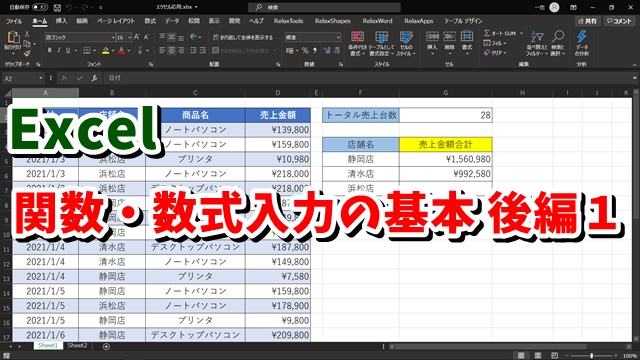Warning: Trying to access array offset on value of type bool in /home/kaz3417/pclessontv.com/public_html/wp-content/themes/izm_tcd034/functions/short_code.php on line 32
Warning: Trying to access array offset on value of type bool in /home/kaz3417/pclessontv.com/public_html/wp-content/themes/izm_tcd034/functions/short_code.php on line 32
今回は、Excelの関数・数式入力の基本をご紹介します。
<スポンサードリンク>
Excel関数・数式入力の基本の3回目は
前編・中編の動画で紹介した以外の
基本的な関数の使い方を解説しています。
※前編・中編の記事はこちら↓
■Excel 関数・数式入力の基本 前編
■Excel 関数・数式入力の基本 中編
一番基本となる関数を解説していますので
Excelをこれから覚えていきたい
といった方は、ぜひ前編・中編の記事と
合わせて見てもらえればと思います。
今回も動画で解説をしています。
気になる方は、以下よりご覧ください↓
次回は、後編2ということで
相対参照と絶対参照の違いについて
解説をします。
※前編・中編の記事はこちら↓
■Excel 関数・数式入力の基本 前編
■Excel 関数・数式入力の基本 中編
■使用ソフト
・動画キャプチャー:Bandicam
⇒ https://pclessontv.com/bandicam
・動画編集:filmora9
⇒ https://pclessontv.com/filmora9
ではでは、今回はこのへんで。
<スポンサードリンク>